-
32位win8升级win10系统方法
- 2017-04-26 16:01:13 来源:windows10系统之家 作者:爱win10
windows10回归了开始菜单,这款好用的操作系统功能回来了,难道你不想32位win8升级win10系统64位吗?体验新系统的话,就赶紧把windows8升级windows10教程收藏起来啦!
倘若你之前没有收到微软推动的更新内容或者是错失了更新win10系统的机会话,不妨跟着下面的教程来32位win8升级win10。整个操作步骤简单,方便,快速。
windows8升级windows10步骤:
第一步
我们需要下载windows10预览版系统镜像,有32位和64位版本。
当你的电脑内存大于4GB就用64位,反之就选择32位。
第二步
下载好windows10系统镜像包之后,双击打开ISO镜像文件。
运行后看到win10的安装界面,勾上同意协议,执行下一步。
(如果你是win7系统用户的话,就需要借助虚拟光驱了)

32位win8升级win10界面1
第三步
出现“正在保存你已准备好进行安装”提示,
主要是进行环境监测的,需要等一会儿的功夫。
直到出现“下一步”的提示,如下图所示。
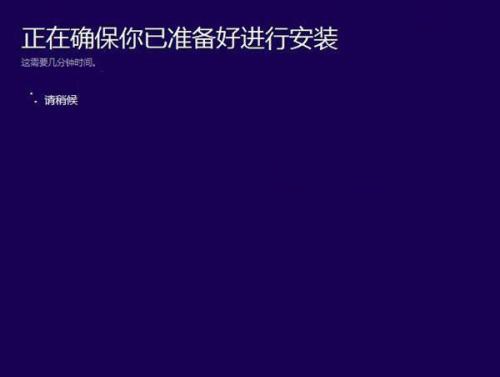
32位win8升级win10界面2
第四步
检查完成后,
安装程序会列出需要注意的事项,
系统功能的缺失,
或者现有软件的兼容性,
点击确定即可。
如果检查后,
没有出现需要注意事项,
则会出现下图所示界面。
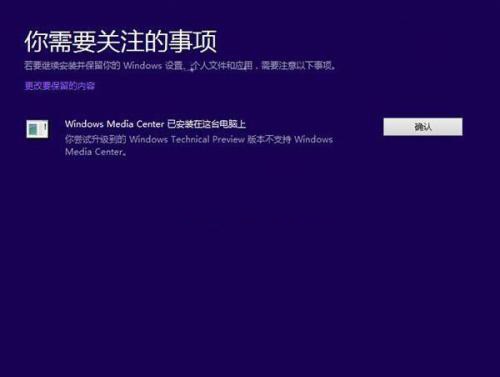
32位win8升级win10界面3
第五步
见到如下“准备就绪,
可以安装”的提示。
这里是32位win8升级win10,
勾上保留之前已经安装的软件和应用等,
直接点击底部的“安装”,如下图所示。
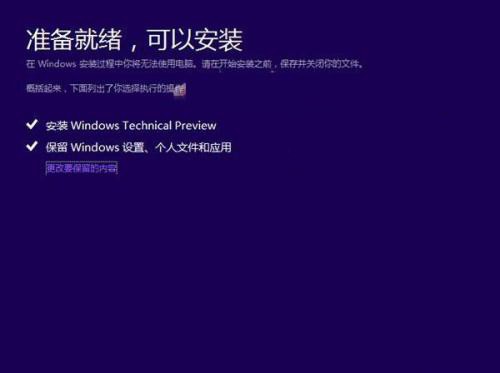
32位win8升级win10界面4
第六步
会具体的提示您,
这里我们选择”保留Windows...、个人文件...应用选项“,
点击底部的“下一步”即可,
如下图所示。

32位win8升级win10界面5
最后,进入win8升级win10的过程,
可以看到win8系统升级win10的级进度,在此期间,请勿操作电脑。
升级中会自动完成几次重启,
最后就可以成功升级系统。
如果你需要64位win7系统升级64位win10系统,可以参考重装教程:http://www.kkzj.com/
猜您喜欢
- 练习win7系统官方教程2019-05-31
- win10专业版32萝卜家园下载2017-01-31
- 小编为网友们介绍英文版win7专业版系..2016-11-04
- 国际版skype最新教程2017-09-23
- 电脑死机怎么办?小编告诉你解决方法..2017-11-06
- xp系统之家纯净版最新下载2016-12-31
相关推荐
- 告诉你电脑开机蓝屏怎么办.. 2018-11-05
- 系统之家windows764位旗舰版最新下载.. 2017-05-28
- win7装机要求最低配置制作教程.. 2017-04-05
- 的win7系统怎么安装,小编告诉你win7怎.. 2017-11-11
- 制作win7系统安装u盘制作教程.. 2016-12-07
- u盘64位win7安装方法 2017-04-07





 系统之家一键重装
系统之家一键重装
 小白重装win10
小白重装win10
 网盘搜霸 v1.10 简洁型(超级通用型网盘资源搜索)
网盘搜霸 v1.10 简洁型(超级通用型网盘资源搜索) 小白系统ghost win8 32位专业版下载v201808
小白系统ghost win8 32位专业版下载v201808 月光浏览器 v1.0官方版
月光浏览器 v1.0官方版 云端高速浏览器 v1.1.5.1818
云端高速浏览器 v1.1.5.1818 深度技术win10系统下载32位专业版v201803
深度技术win10系统下载32位专业版v201803 萝卜家园 Ghost xp sp3 专业装机版 2018.08
萝卜家园 Ghost xp sp3 专业装机版 2018.08 雨林木风ghos
雨林木风ghos Chrome极速浏
Chrome极速浏 谷歌浏览器(C
谷歌浏览器(C 系统之家ghos
系统之家ghos 谷歌浏览器(G
谷歌浏览器(G Privacy Eras
Privacy Eras windows xp纯
windows xp纯 萝卜家园ghos
萝卜家园ghos 系统之家win1
系统之家win1 防沉迷v1.3简
防沉迷v1.3简 Internet Exp
Internet Exp 粤公网安备 44130202001061号
粤公网安备 44130202001061号